Коригиране на грешката в библиотеката d3dx10_43.dll
DirectX 10 е софтуерен пакет, необходим за стартиране на повечето игри и програми, пуснати след 2010 г. Поради отсъствието му потребителят може да получи грешка "Файлът d3dx10_43.dll не е намерен" или нещо подобно по съдържание. Основната причина за появата му е липсата в системата на динамичната библиотека d3dx10_43.dll. За да разрешите проблема, можете да използвате три прости метода, които ще бъдат разгледани в тази статия.
съдържание
Начини за решаване на проблема d3dx10_43.dll
Както бе споменато по-горе, грешката най-често се дължи на липсата на DirectX 10, тъй като в този пакет се намира библиотеката d3dx10_43.dll. Следователно инсталирането му ще реши проблема. Но това не е единственият начин - можете също така да използвате специална програма, която ще намери самостоятелно в своята база данни правилния файл и ще го инсталира в системната папка на Windows. Можете също да направите този процес ръчно. Всички тези методи са еднакво добри и след резултат от която и да е от тях грешката ще бъде коригирана.
Метод 1: Клиент на DLL-Files.com
Използване на функциите на програмата Клиент на DLL-Files.com , можете лесно и бързо да коригирате грешката. Всичко, от което се нуждаете, е да го инсталирате на компютъра си, да изпълните и да изпълните инструкциите:
- Въведете името на библиотеката в полето за въвеждане на заявката за търсене, т.е. "d3dx10_43.dll" . След това кликнете върху "Търсене на DLL файл" .
- В списъка с намерени библиотеки изберете този, който ви трябва, като кликнете върху името му.
- В третата стъпка кликнете върху "Инсталиране", за да инсталирате избрания DLL файл.
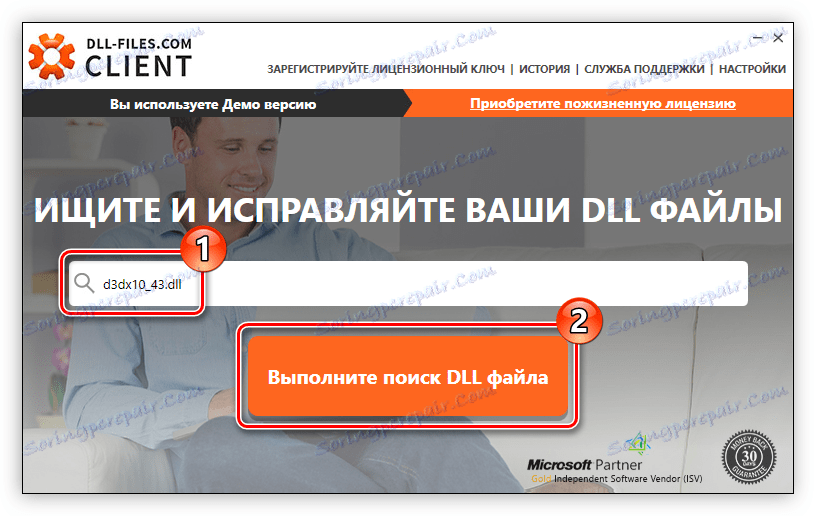
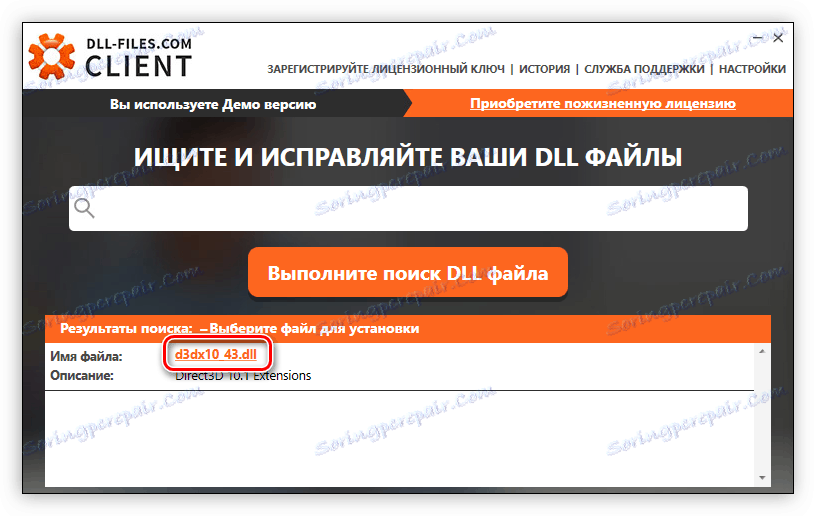
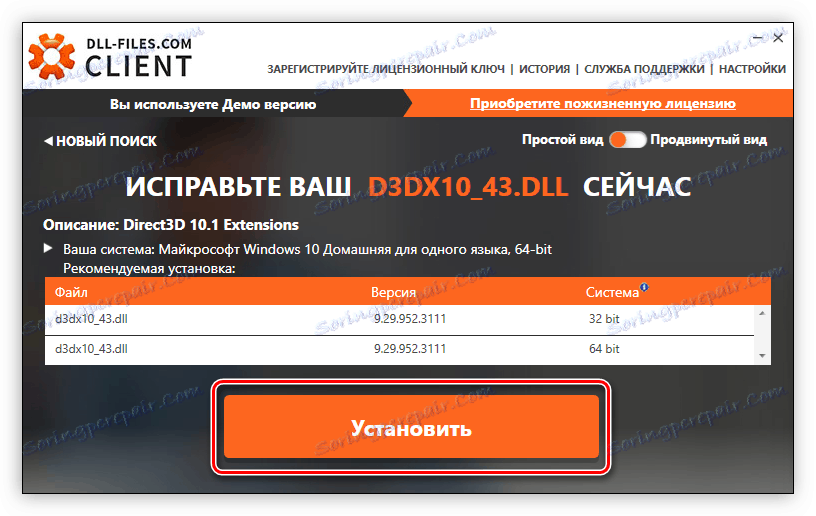
След това липсващият файл ще бъде поставен в системата и всички проблемни приложения ще започнат да работят правилно.
Метод 2: Инсталиране на DirectX 10
По-рано беше казано, че можете да инсталирате пакета DirectX 10, за да коригирате грешката, така че нека да поговорим как да направите това.
- Отидете на официалната страница за изтегляне на инсталатора на DirectX.
- Изберете езика на Windows от списъка и кликнете върху "Изтегляне" .
- В прозореца, който се показва, премахнете отметките от всички допълнителни софтуерни елементи и кликнете върху "Отхвърляне и продължаване" .

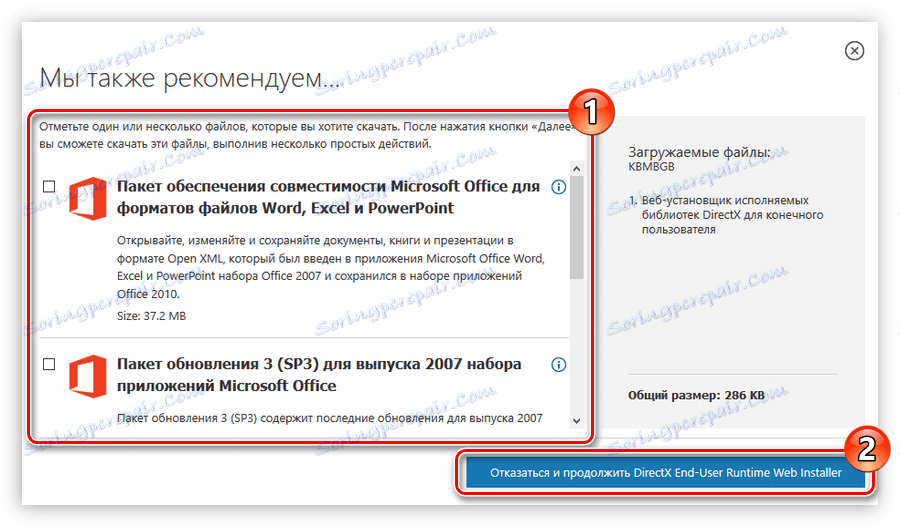
След това ще започнете да изтегляте DirectX на компютъра си. След като приключите, отидете в папката с инсталирания от вас инсталационен файл и изпълнете следните стъпки:
- Отворете инсталатора като администратор. Можете да направите това, като кликнете върху PCM във файла и изберете съответния елемент от менюто.
- В появяващия се прозорец изберете радио бутона до линията "Приемам условията на това споразумение" , след което кликнете върху "Напред" .
- Поставете отметка или премахнете отметката от квадратчето до "Инсталиране на панела за пакети " (според решението си), след което кликнете върху "Напред" .
- Изчакайте процесът на инициализация да завърши и кликнете върху "Напред" .
- Изчакайте, докато се изтеглят и инсталират компонентите на пакета.
- Кликнете върху "Завършване", за да затворите прозореца на инсталатора и да завършите инсталирането на DirectX.
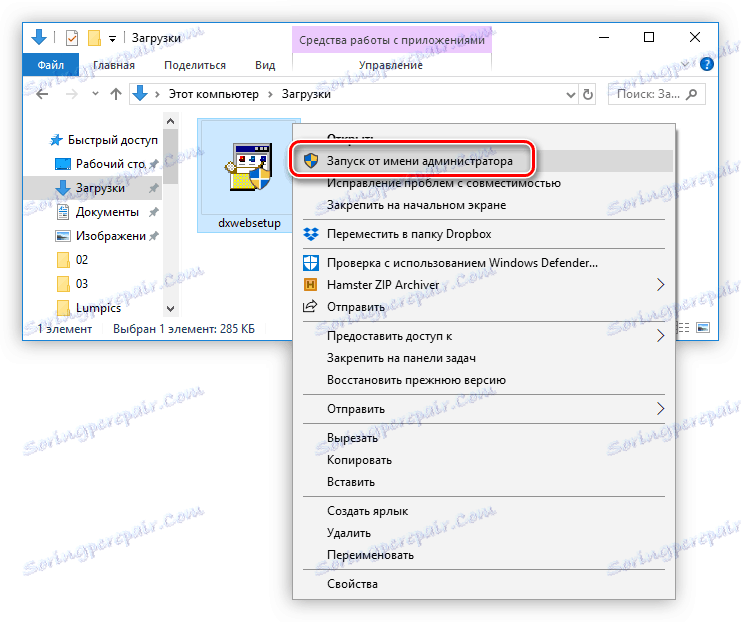
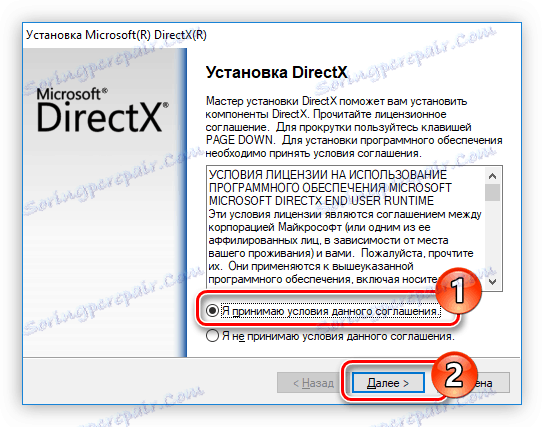
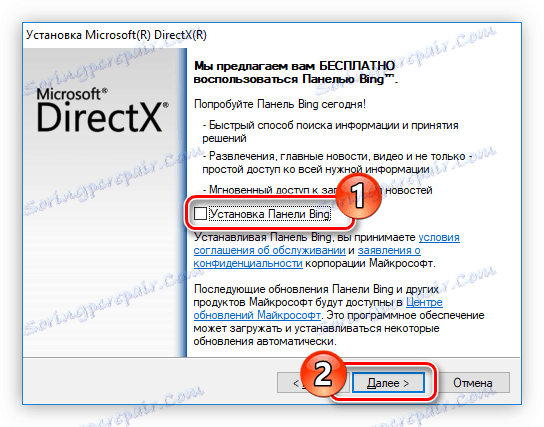
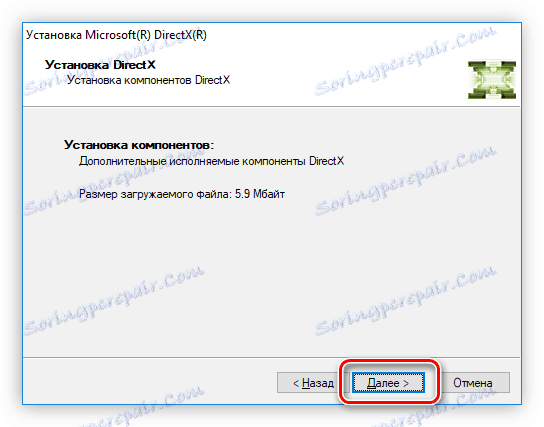

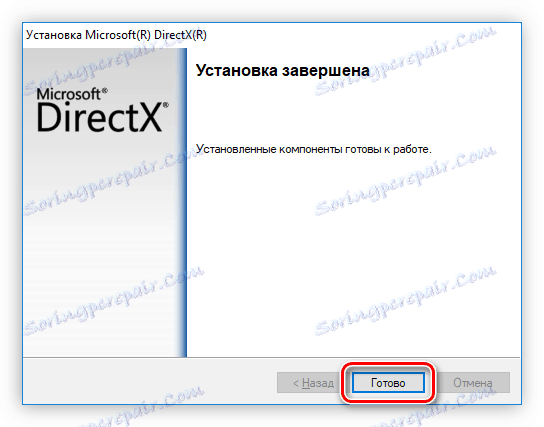
След като инсталацията приключи, към системата ще бъде добавена динамичната библиотека d3dx10_43.dll, след което всички приложения ще работят нормално.
Метод 3: Изтеглете d3dx10_43.dll
В допълнение към всичко казано по-горе, можете да коригирате грешката, като инсталирате липсващата библиотека на Windows независимо. Директорията, в която искате да преместите файла d3dx10_43.dll, в зависимост от версията на операционната система, има различен път. В тази статия ще обсъдим начина за ръчно инсталиране на d3dx10_43.dll в операционната система Windows 10 , където системната директория има следното местоположение:
C:WindowsSystem32
Ако използвате различна версия на операционната система, можете да намерите местоположението му, като прочетете тази статия ,
Така че, за да инсталирате библиотеката d3dx10_43.dll, направете следното:
- Изтеглете DLL файла на компютъра си.
- Отворете папката с този файл.
- Поставете го в клипборда. За да направите това, изберете файла и натиснете Ctrl + C. Същото действие може да се извърши, като кликнете върху PCM във файла и изберете елемента "Copy" .
- Отидете в системната директория. В този случай папката "System32" .
- Поставете предишния копиран файл, като натиснете Ctrl + V или като използвате опцията Поставяне от контекстното меню.
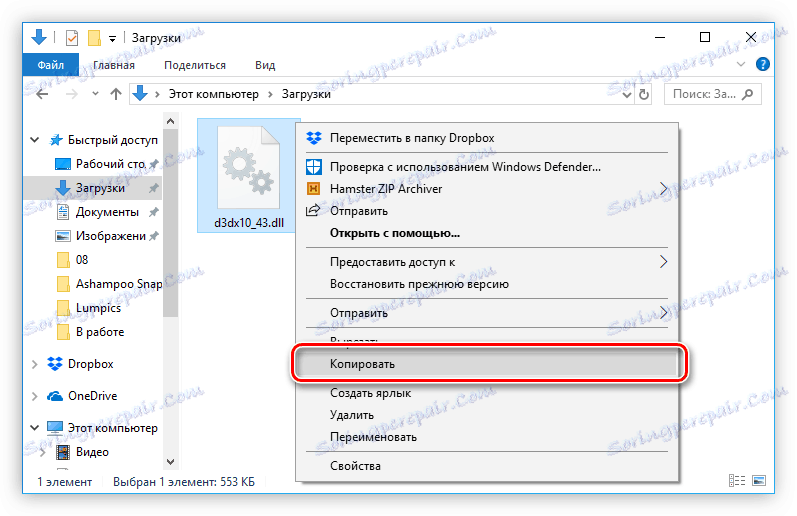
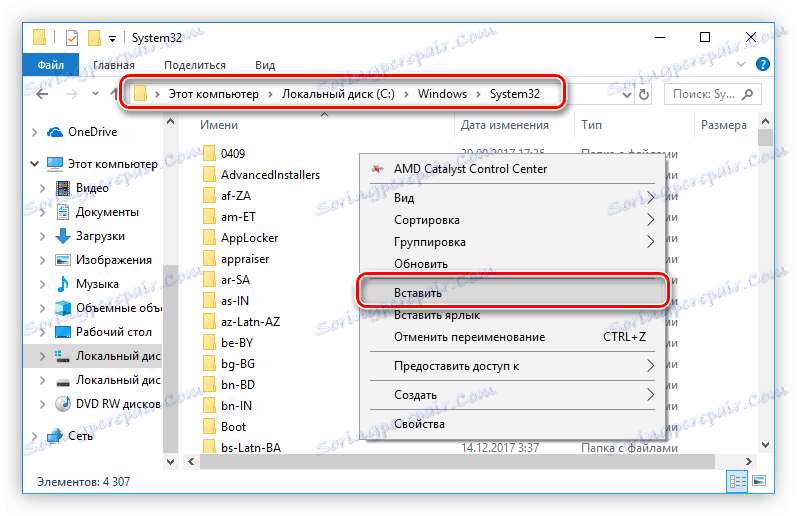
Това завършва инсталирането на библиотеката. Ако приложението все още отказва да работи, като издава същата грешка, най-вероятно това се дължи на факта, че Windows не е регистрирал библиотеката самостоятелно. Трябва да го направя сам. Подробни указания можете да намерите в тази статия ,
